Si está deseando una sesión de juegos retro y también tiene una Raspberry Pi a mano, puede instalar RetroPie en la Raspberry Pi para construir su propia plataforma de juegos vintage.
No hay escasez de emuladores de juegos, pero RetroPie es uno de los proyectos de juegos retro más populares, en gran parte debido a la gran cantidad de emuladores diferentes que admite. Ya sea SNES, Atari, Sega, PlayStation o cualquier otra cosa, puedes jugar todos tus juegos retro favoritos en RetroPie.
Que necesitas
Para completar este proyecto necesitarás:
Raspberry Pi 4 (también debería funcionar con Raspberry Pi 3) Tarjeta SD que contiene la imagen del sistema Raspbian Cable de alimentación compatible con Raspberry Pi Cable micro HDMI Monitor externo Se recomienda un teclado y un mouse externos y una forma de conectarlos a su Raspberry Pi Game Controller, pero no es necesario
Una vez que haya ensamblado todas sus herramientas, ¡estará listo para construir su equipo de juego!
Instalar el sistema operativo Raspbian
Descarga la última versión de Raspbian.
2. Inserte su tarjeta SD e inicie la aplicación Etchers.
En Etcher, haga clic en “Seleccionar imagen” y luego seleccione el archivo Raspbian que acaba de descargar. Haga clic en “Seleccionar destino” y luego seleccione su medio de inicio de destino, que en este caso es nuestra tarjeta SD.
Etcher ahora mostrará la imagen del sistema en su tarjeta SD.
3. Retire la tarjeta SD de su computadora e insértela en su Raspberry Pi.
4. Conecte su monitor a la Raspberry Pi usando el cable micro HDMI. Conecte su teclado a la Raspberry Pi.
5. Conecte su Raspberry Pi a una fuente de alimentación. El dispositivo debería iniciarse automáticamente.
6. Cuando se le solicite, complete la instalación normal. Esto incluye conectarse a su red Wi-Fi.
Una vez que haya completado el cuadro de diálogo de instalación, accederá a la pantalla principal de Raspbian.
Instala Retropie en Raspbian
Luego descargue el último script de instalación de RetroPie:
1. Inicie el terminal seleccionando el icono pequeño “Terminal” en la barra de herramientas de Raspbian.
Escribe el siguiente comando en la terminal:
sudo apt-get install git lsb-release
3. Clona el script de instalación de Retropie:
cd git clone --depth=1 https://github.com/RetroPie/RetroPie-Setup.git
4. Ejecute el script de instalación:
cd RetroPie-Setup chmod +x retropie_setup.sh sudo ./retropie_setup.sh
Lea el mensaje en la pantalla y luego haga clic en “Aceptar”. Ahora será llevado a la ventana de configuración principal de RetroPie.
5. En esta ventana, seleccione “Instalación básica” y luego presione Entrar.
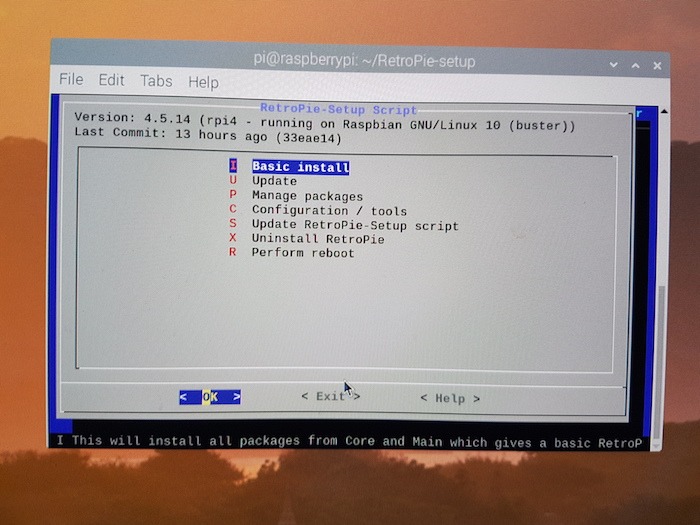
6. Cuando se le solicite, seleccione “Sí”. Esto instalará todos los paquetes del núcleo necesarios para ejecutar la imagen SD de RetroPie.
ub46179f8df697f5353838ba66a6f96e0, .ub46179f8df697f5353838ba66a6f96e0 .postImageUrl, .ub46179f8df697f5353838ba66a6f96e0 posición: relativa; } .ub46179f8df697f5353838ba66a6f96e0, .ub46179f8df697f5353838ba66a6f96e0: hover, .ub46179f8df697f5353838ba66a6f96e0: visitado, .ub46179f8df697f5, .ub46179f8df697f5 } .ub46179f8df697f5353838ba66a6f96e0 .clearfix: después de {contenido: “”; pantalla: mesa; Limpia los dos; } .ub46179f8df697f5353838ba66a6f96e0 {pantalla: bloque; transición: color de fondo 250ms; transición de webkit: color de fondo 250ms; ancho: 100%; opacidad: 0,95; transición: opacidad 250ms; webkit-transition: opacidad 250ms; color de fondo: # 9B59B6; sombra de caja: 0 1px 2px rgba (0, 0, 0, 0.17); -moz-box-shadow: 0 1px 2px rgba (0, 0, 0, 0.17); -o-caja-sombra: 0 1px 2px rgba (0, 0, 0, 0.17); -webkit-caja-sombra: 0 1px 2px rgba (0, 0, 0, 0.17); } .ub46179f8df697f5353838ba66a6f96e0: activo, .ub46179f8df697f5353838ba66a6f96e0: hover {opacidad: 1; transición: opacidad 250ms; webkit-transition: opacidad 250ms; color de fondo: # 8E44AD; } .ub46179f8df697f5353838ba66a6f96e0 .centered-text-area {ancho: 100%; posición: relativa; } .ub46179f8df697f5353838ba66a6f96e0 .ctaText {borde inferior: 0 sólido #fff; color: #FFFFFF; tamaño de fuente: 16px; fuente-peso: negrita; margen: 0; relleno: 0; decoración de texto: subrayado; } .ub46179f8df697f5353838ba66a6f96e0 .postTitle {color: #FFFFFF; tamaño de fuente: 16px; peso de fuente: 600; margen: 0; relleno: 0; ancho: 100%; } .ub46179f8df697f5353838ba66a6f96e0 .ctaButton {color de fondo: #8E44AD!importante; color: #FFFFFF; borde: ninguno; borde-radio: 3px; sombra de caja: ninguna; tamaño de fuente: 14px; fuente-peso: negrita; altura de línea: 26px; moz-border-radio: 3px; alineación de texto: centro; texto-decoración: ninguno; sombra de texto: ninguno; ancho: 80px; altura mínima: 80px; fondo: url (https://se.moyens.net/wp-content/plugins/intelly-related-posts/assets/images/simple-arrow.png) sin repetición; posición: absoluta; derecha: 0; superior: 0; } .ub46179f8df697f5353838ba66a6f96e0: hover .ctaButton {color de fondo: # 9B59B6! importante; } .ub46179f8df697f5353838ba66a6f96e0 .centered-text {display: table; altura: 80px; relleno-izquierda: 18px; superior: 0; } .ub46179f8df697f5353838ba66a6f96e0 .ub46179f8df697f5353838ba66a6f96e0-content {display: table-cell; margen: 0; relleno: 0; relleno derecho: 108px; posición: relativa; alineación vertical: medio; ancho: 100%; } .ub46179f8df697f5353838ba66a6f96e0: después de {contenido: “”; bloqueo de pantalla; Limpia los dos; }
7. Cuando se complete la instalación, puede iniciar RetroPie ejecutando el siguiente comando de Terminal:
emulationstation
Configura tu controlador de juego
Dado que esta es la primera vez que ejecuta RetroPie, debe configurar su controlador de juego:
Cuando se le solicite, conecte su controlador a su Raspberry Pi a través de un cable USB.
2. Mantenga presionado cualquier botón en su controlador, y RetroPie debería identificar su controlador automáticamente.
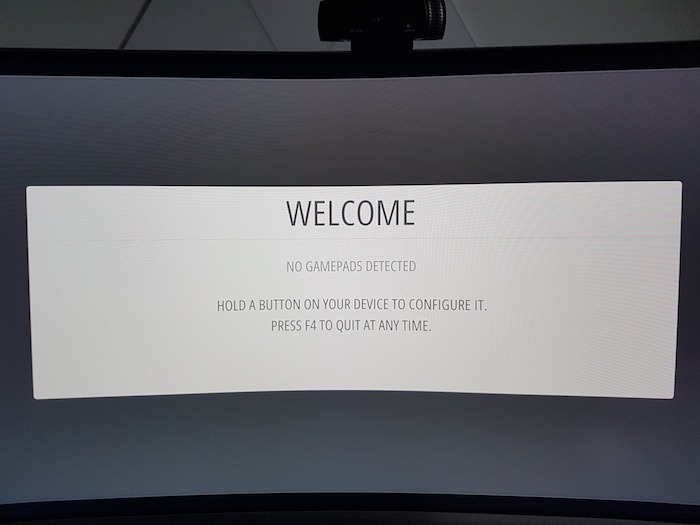
3. RetroPie ahora lo guía a través del proceso de configuración de sus controles.
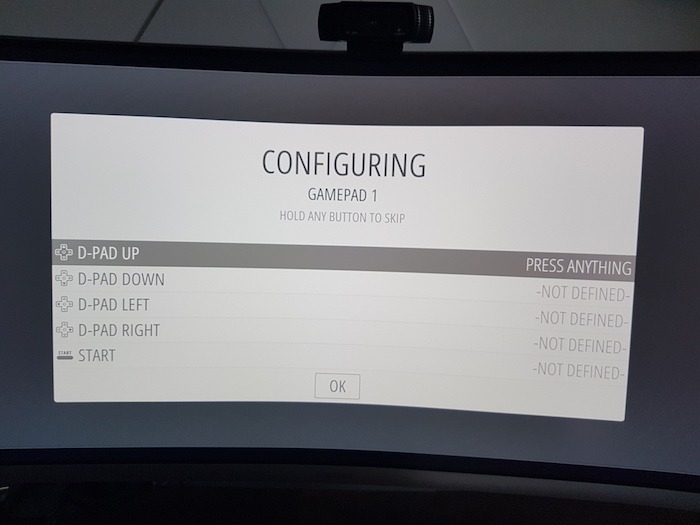
Una vez que haya completado esta instalación, RetroPie está listo para usar. Pero es posible que haya notado que falta una cosa: ¡no viene con ningún juego!
¿Dónde puedo descargar las ROM de RetroPie?
Los juegos de RetroPie se distribuyen como ROM, que debes descargar juego por juego. Hay muchos juegos gratuitos que puedes descargar de los repositorios de ROM en línea, pero siempre debes asegurarte de descargar tus juegos de una fuente confiable.
Algunos sitios web infringen los derechos de autor al ofrecer juegos patentados como descargas gratuitas, mientras que otros empaquetan sus ROM con software malicioso. Si sospecha que un sitio puede no ser completamente legítimo, siempre es mejor tener cuidado y buscar otra fuente, o puede hacer una búsqueda en Internet para ver si otros usuarios de RetroPie han escrito sobre su experiencia con este sitio. .
Si tiene en mente un juego o género de juego específico, siempre vale la pena hacer una búsqueda rápida en Google para ver si este juego está disponible como una ROM RetroPie gratuita. Por ejemplo, si quisieras revivir todas las tardes que pasabas jugando Tetris cuando eras niño, entonces podrías buscar “Tetris ROM RetroPie”.
Si está buscando una fuente legítima de ROM gratuitas, MAMEDev tiene una selección de ROM compatibles con RetroPie.
Una vez que hayas descargado tus ROMs, colócalas en “~/RetroPie/roms/comodidadCarpeta donde la “consola” lleva el nombre de una consola, como SNES o NES.
Hora de jugar: lanza juegos en RetroPie
RetroPie detecta automáticamente los juegos nuevos, ¡así que inicia el emulador y tu nuevo juego debería estar esperándote!

Para iniciar un juego, simplemente selecciónelo desde la pantalla principal con su controlador de juego.

Dependiendo del juego que haya elegido jugar, es posible que deba realizar algunos ajustes iniciales, pero RetroPie lo guiará a través del proceso. ¡Buena suerte con el juego!
¡Felicidades! Has construido una consola de juegos retro con poco esfuerzo. Ahora puede consultar estos paquetes opcionales que puede instalar para RetroPie y consejos personalizados para mejorar el juego y el rendimiento de Retropie.
.ue11b6ced47eedcad49fa7e00ca43efe3, .ue11b6ced47eedcad49fa7e00ca43efe3 .postImageUrl, .ue11b6ced47eedcad49fa7e00ca43efe3 .centered-text-area {min-height: 80px; posición: relativa; ) } .ue11b6ced47eedcad49fa7e00ca43efe3 .clearfix: después de {contenido: “”; pantalla: mesa; Limpia los dos; } .ue11b6ced47eedcad49fa7e00ca43efe3 {pantalla: bloque; transición: color de fondo 250ms; transición de webkit: color de fondo 250ms; ancho: 100%; opacidad: 0,95; transición: opacidad 250ms; webkit-transition: opacidad 250ms; color de fondo: # 9B59B6; sombra de caja: 0 1px 2px rgba (0, 0, 0, 0.17); -moz-box-shadow: 0 1px 2px rgba (0, 0, 0, 0.17); -o-caja-sombra: 0 1px 2px rgba (0, 0, 0, 0.17); -webkit-caja-sombra: 0 1px 2px rgba (0, 0, 0, 0.17); } .ue11b6ced47eedcad49fa7e00ca43efe3: activo, .ue11b6ced47eedcad49fa7e00ca43efe3: hover {opacidad: 1; transición: opacidad 250ms; webkit-transition: opacidad 250ms; color de fondo: # 8E44AD; } .ue11b6ced47eedcad49fa7e00ca43efe3 .centered-text-area {ancho: 100%; posición: relativa; } .ue11b6ced47eedcad49fa7e00ca43efe3 .ctaText {borde inferior: 0 sólido #fff; color: #FFFFFF; tamaño de fuente: 16px; fuente-peso: negrita; margen: 0; relleno: 0; decoración de texto: subrayado; } .ue11b6ced47eedcad49fa7e00ca43efe3 .postTitle {color: #FFFFFF; tamaño de fuente: 16px; peso de fuente: 600; margen: 0; relleno: 0; ancho: 100%; } .ue11b6ced47eedcad49fa7e00ca43efe3 .ctaButton {color de fondo: #8E44AD!importante; color: #FFFFFF; borde: ninguno; borde-radio: 3px; sombra de caja: ninguna; tamaño de fuente: 14px; fuente-peso: negrita; altura de línea: 26px; moz-border-radio: 3px; alineación de texto: centro; texto-decoración: ninguno; sombra de texto: ninguno; ancho: 80px; altura mínima: 80px; fondo: url (https://se.moyens.net/wp-content/plugins/intelly-related-posts/assets/images/simple-arrow.png) sin repetición; posición: absoluta; derecha: 0; superior: 0; } .ue11b6ced47eedcad49fa7e00ca43efe3: hover .ctaButton {color de fondo: # 9B59B6! importante; } .ue11b6ced47eedcad49fa7e00ca43efe3 .centered-text {display: table; altura: 80px; relleno-izquierda: 18px; superior: 0; } .ue11b6ced47eedcad49fa7e00ca43efe3 .ue11b6ced47eedcad49fa7e00ca43efe3-content {display: table-cell; margen: 0; relleno: 0; relleno derecho: 108px; posición: relativa; alineación vertical: medio; ancho: 100%; } .ue11b6ced47eedcad49fa7e00ca43efe3: después de {contenido: “”; bloqueo de pantalla; Limpia los dos; }

